Μάθετε πώς να εγγράφετε εξωτερικό ήχο από Mac "Αποτέλεσμα ποιότητας"
Οι υπολογιστές Mac είναι εξαιρετικές συσκευές για την εγγραφή εξωτερικού ήχου, καθώς είναι εξοπλισμένοι με ενσωματωμένο μικρόφωνο και εργαλεία εγγραφής ήχου. Έτσι, εάν είστε κάποιος που εργάζεται τακτικά σε podcast ή έργα εγγραφής ήχου, μπορείτε πραγματικά να επωφεληθείτε από τις δυνατότητες και τις λειτουργίες του Mac σας.
Εν τω μεταξύ, πρέπει να γνωρίζετε πώς να χρησιμοποιήσετε αυτές τις δυνατότητες για να δημιουργήσετε εγγραφές υψηλής ποιότητας. Με αυτό, σε αυτό το άρθρο, θα σας καθοδηγήσουμε σε δύο αποτελεσματικούς τρόπους πώς να εγγράψετε εξωτερικό ήχο από Mac μέσω του ενσωματωμένου εργαλείου εγγραφής ήχου και μιας εναλλακτικής για ευκολότερη εγγραφή ήχου. Ας ξεκινήσουμε!
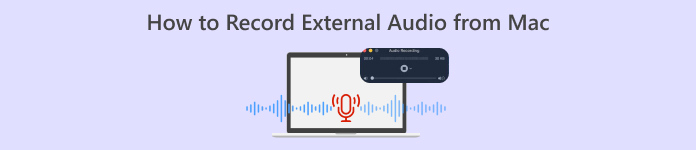
Μέρος 1. Τι είναι η συσκευή εγγραφής οθόνης
Η συσκευή εγγραφής οθόνης είναι ένα εργαλείο που χρησιμοποιείται για την καταγραφή της δραστηριότητας στην οθόνη του υπολογιστή σας. Με αυτήν τη λειτουργία, πολλοί χρήστες χρησιμοποιούν αυτό το εργαλείο για να δημιουργήσουν σεμινάρια, να απαθανατίσουν την εμπειρία παιχνιδιού τους ή να ηχογραφήσουν διαδικτυακά σεμινάρια.
Ωστόσο, εκτός από αυτό, τα εργαλεία λογισμικού εγγραφής οθόνης συχνά συνοδεύονται από πρόσθετες λειτουργίες όπως η εγγραφή εξωτερικού ήχου μέσω μικροφώνου. Αυτή η προστιθέμενη δυνατότητα διευκολύνει τους χρήστες που εργάζονται με έργα ήχου, όπως podcast και πολλά άλλα, επιτρέποντάς τους να ηχογραφούν απευθείας τον εξωτερικό ήχο, όπως φωνές, συνεντεύξεις ή μουσική υπόκρουση, σε συγχρονισμό με τη δραστηριότητα της οθόνης τους. Τώρα, όταν χρησιμοποιείτε Mac, είναι μια εξαιρετική συσκευή για την απρόσκοπτη εγγραφή ήχου Mac.
Μέρος 2. Δύο τρόποι εγγραφής εξωτερικού ήχου από Mac
Υπάρχουν δύο τρόποι εγγραφής εξωτερικού ήχου από υπολογιστή Mac. Μπορείτε να χρησιμοποιήσετε είτε μια ενσωματωμένη εφαρμογή είτε μια τρίτη. Οποιοσδήποτε από αυτούς μπορεί να λειτουργήσει με Mac απίστευτα.
QuickTime Player
Το πρώτο εργαλείο που μπορείτε να χρησιμοποιήσετε είναι η ενσωματωμένη εφαρμογή του Mac, το QuickTime Player. Αυτό το εργαλείο είναι κυρίως γνωστό ως media player για αναπαραγωγή βίντεο και ήχου σε Mac. Δεν ήξεραν ότι διαθέτει επίσης μια βασική δυνατότητα εγγραφής που επιτρέπει στους χρήστες να εγγράφουν εξωτερικό ήχο από Mac.
Το καλύτερο σε αυτό το εργαλείο είναι ότι είναι φιλικό προς το χρήστη και απαιτεί ελάχιστη ρύθμιση για απλές εργασίες εγγραφής ήχου, όπως η λήψη εξωτερικών ήχων.
Κύρια χαρακτηριστικά:
● Καταγράψτε τη δραστηριότητα της οθόνης με ήχο, χρήσιμο για σεμινάρια ή παρουσιάσεις.
● Μια ρυθμιζόμενη πηγή εισόδου ήχου επιτρέπει στους χρήστες να επιλέξουν το μικρόφωνο που προτιμούν.
● Περικοπή και επεξεργασία βασικών τμημάτων του ήχου απευθείας μέσα στην εφαρμογή.
● Εξάγετε αρχεία ήχου σε κοινές μορφές όπως .m4a, .m4b, .m4p, MP3, AIFF, AU, SD2, WAV, SND και AMR.
Για να χρησιμοποιήσετε αυτό το εργαλείο, ακολουθήστε τα παρακάτω βήματα:
Βήμα 1. Το πρώτο πράγμα που πρέπει να κάνετε είναι να συνδέσετε το εξωτερικό σας μικρόφωνο στον υπολογιστή Mac σας.
Βήμα 2. Στη συνέχεια, εκκινήστε το QuickTime Player και από το Αρχείο μενού, επιλέξτε Νέα ηχογράφηση.
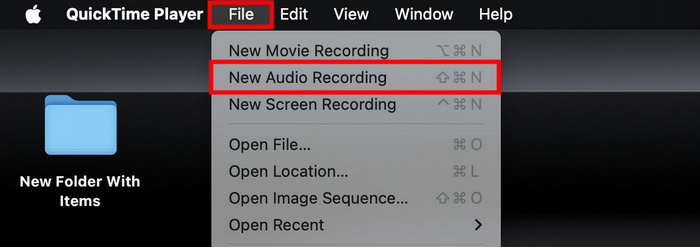
Βήμα 3. Μετά από αυτό, κάντε κλικ στο εικονίδιο κάτω βέλους δίπλα στο Ρεκόρ και επιλέξτε το εξωτερικό σας μικρόφωνο. Στη συνέχεια, ρυθμίστε την ένταση ήχου εισόδου χρησιμοποιώντας το ρυθμιστικό δίπλα στο κουμπί εγγραφής.
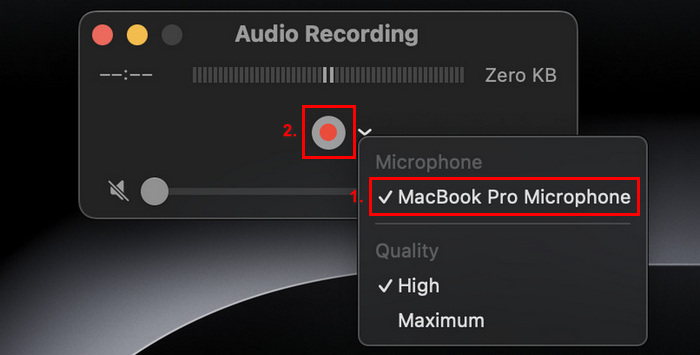
Βήμα 4. Τώρα, για να ξεκινήσετε την εγγραφή, απλώς κάντε κλικ στο κόκκινο κουμπί εγγραφής.
Για να σταματήσετε την εγγραφή ήχου, απλώς κάντε ξανά κλικ στο κόκκινο κουμπί εγγραφής.
Βήμα 5. Τέλος, ονομάστε το αρχείο σας και επιλέξτε τη θέση όπου θέλετε να αποθηκευτεί ο εγγεγραμμένος ήχος σας.
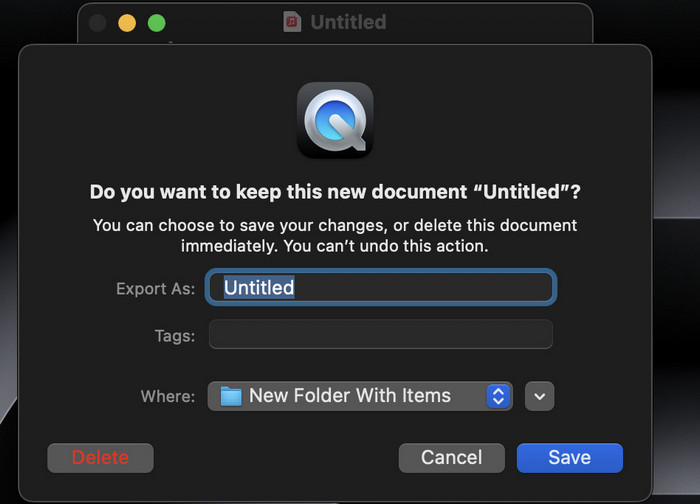
Αυτό που είναι πραγματικά υπέροχο στη χρήση του QuickTime player για την εγγραφή ήχου σε Mac είναι η ευκολία του, καθώς είναι άμεσα διαθέσιμο στους χρήστες Mac. Ωστόσο, προσφέρει μόνο βασικές λειτουργίες επεξεργασίας που το καθιστούν λιγότερο κατάλληλο για χρήστες που χρειάζονται πιο προηγμένα εργαλεία για την εγγραφή και την επεξεργασία εξωτερικού ήχου σε Mac.
FVC Screen Recorder
Αν ψάχνετε για ένα δωρεάν εναλλακτικό εργαλείο, μπορείτε να δοκιμάσετε το FVC Screen Recorder. Αυτό το πλήρες χαρακτηριστικό θα σας επιτρέψει να εγγράψετε εξωτερικό ήχο από Mac σε 2 βήματα εύκολα. Παρά το γεγονός ότι είναι δωρεάν, μπορεί να σας εγγυηθεί ποιοτική έξοδο εγγραφής ήχου λόγω των προηγμένων δυνατοτήτων επεξεργασίας ήχου. Με αυτό το εργαλείο, δεν μπορείτε μόνο να εγγράψετε εξωτερικό ήχο μέσω του μικροφώνου σας, αλλά μπορείτε επίσης να προσαρμόσετε τις ρυθμίσεις ήχου για βέλτιστη ποιότητα εγγραφής.
Κύρια χαρακτηριστικά:
● Εγγραφή εξωτερικού ήχου μέσω ενσωματωμένου ή εξωτερικού μικροφώνου.
● Μπορείτε να κάνετε προεπισκόπηση όλων των εγγραφών σας εύκολα με τη λίστα ιστορικού εγγραφών.
● Υποστηρίζει πολλές μορφές εξόδου ήχου όπως MP3, WMA, AAC, M4A, FLAC, OGG και OPUS.
● Επιτρέπει στους χρήστες να κάνουν προεπισκόπηση του ήχου της συσκευής εγγραφής τους.
● 100% εντελώς δωρεάν.
Για να χρησιμοποιήσετε αυτό το εργαλείο, ακολουθήστε τα παρακάτω βήματα:
Βήμα 1. Πρώτα, πρέπει να κατεβάσετε και να εγκαταστήσετε το εργαλείο στον υπολογιστή Mac σας.
Βήμα 2. Εκκινήστε το εργαλείο. Αφού εισέλθετε στην κύρια διεπαφή, επιλέξτε το Συσκευή εγγραφής ήχου ανάμεσα στη λίστα επιλογών.
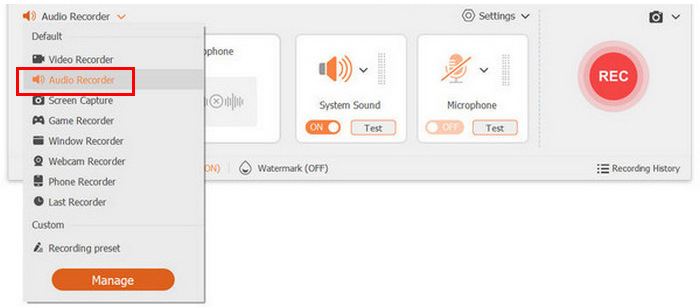
Βήμα 3. Τέλος, κάντε κλικ στο κουμπί Εγγραφή. Μόλις τελειώσετε, απλώς κάντε κλικ σε αυτό ξανά και αποθηκεύστε το ηχογραφημένο αρχείο σας.
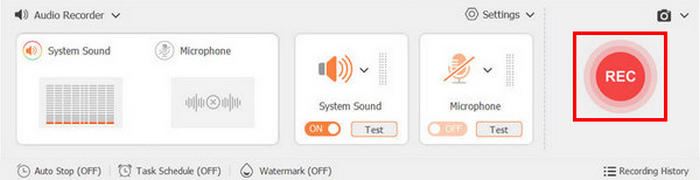
Σούπερ εύκολο, σωστά; Αυτό είναι που κάνει το FVC Screen Recorder α καλύτερη συσκευή εγγραφής οθόνης για πολλούς χρήστες κατά την εγγραφή εξωτερικού ήχου από Mac. Δεν μπορείτε πραγματικά να κάνετε λάθος με τη φιλική προς τον χρήστη διεπαφή και τα ισχυρά χαρακτηριστικά του.
Μέρος 3. Συχνές ερωτήσεις σχετικά με την εγγραφή εξωτερικού ήχου από Mac
Μπορώ να εγγράψω ήχο συστήματος μαζί με εξωτερικό ήχο στο Mac μου;
Ναι, κάποιο λογισμικό εγγραφής, όπως το FVC Screen Recorder, σας επιτρέπει να εγγράψετε ταυτόχρονα τόσο το σύστημα όσο και τον εξωτερικό ήχο. Αυτό είναι χρήσιμο εάν δημιουργείτε σεμινάρια ή παρουσιάσεις όπου πρέπει να συμπεριλάβετε ήχους από εφαρμογές παράλληλα με τη φωνή σας.
Πώς μπορώ να εξασφαλίσω την καλύτερη ποιότητα ήχου κατά την εγγραφή;
Για να επιτύχετε την καλύτερη ποιότητα ήχου, επιλέξτε ένα ήσυχο περιβάλλον για να ελαχιστοποιήσετε τον θόρυβο του περιβάλλοντος, χρησιμοποιήστε ένα μικρόφωνο καλής ποιότητας και προσαρμόστε τα επίπεδα εισόδου στο λογισμικό εγγραφής.
Είναι δυνατή η επεξεργασία των ηχογραφήσεων μου μετά την εγγραφή;
Ναι, πολλά εργαλεία εγγραφής προσφέρουν βασικές λειτουργίες επεξεργασίας που σας επιτρέπουν να περικόψετε, να κόψετε ή να βελτιώσετε τις ηχογραφήσεις σας. Για πιο προηγμένη επεξεργασία, μπορεί να θέλετε να χρησιμοποιήσετε αποκλειστικό λογισμικό επεξεργασίας ήχου όπως το Audacity ή το GarageBand.
Σε ποιες μορφές αρχείων μπορώ να αποθηκεύσω τις ηχογραφήσεις μου;
Τα περισσότερα λογισμικά εγγραφής, συμπεριλαμβανομένου του FVC Screen Recorder και του QuickTime Player, σας επιτρέπουν να αποθηκεύετε τις εγγραφές σας σε διάφορες μορφές. Με το εργαλείο εγγραφής οθόνης FVC, μπορείτε να αποθηκεύσετε σε μορφές όπως MP3, WMA, AAC, M4A, FLAC, OGG και OPUS. Εν τω μεταξύ, με το QuickTime, μπορείτε να αποθηκεύσετε το αρχείο ήχου σας σε .m4a, .m4b, .m4p, MP3, AIFF, AU, SD2, WAV, SND και AMR.
Τι εξοπλισμό χρειάζομαι για την εγγραφή εξωτερικού ήχου στο Mac μου;
Για την εγγραφή εξωτερικού ήχου, θα χρειαστείτε ένα μικρόφωνο, για παράδειγμα, ένα ακουστικό. Απλώς βεβαιωθείτε ότι το μικρόφωνό σας είναι σωστά συνδεδεμένο και διαμορφωμένο στις ρυθμίσεις ήχου του Mac σας. Επίσης, μπορείτε να χρησιμοποιήσετε το ενσωματωμένο μικρόφωνο στο Mac σας, αλλά εξακολουθεί να συνιστάται η χρήση φυσικού.
συμπέρασμα
Συμπερασματικά, η εκμάθηση του τρόπου εγγραφής εξωτερικού ήχου από Mac είναι ένας πολύ καλός τρόπος για να απολαύσετε πλήρως τις δυνατότητες και τις λειτουργίες του, ειδικά αν εργάζεστε σε ένα ηχητικό έργο όπως τα podcast. Χρησιμοποιώντας εργαλεία όπως το QuickTime Player και το FVC Screen Recorder, μπορείτε εύκολα να εγγράψετε ήχο υψηλής ποιότητας. Αυτά τα φιλικά προς το χρήστη εργαλεία εγγραφής οθόνης όχι μόνο απλοποιούν τη διαδικασία εγγραφής αλλά παρέχουν επίσης βασικές λειτουργίες για την επεξεργασία και την εξαγωγή των αρχείων ήχου σας. Λοιπόν, τι περιμένετε; Βουτήξτε και ξεκινήστε να εξερευνάτε τις δυνατότητες εξωτερικής εγγραφής ήχου στο Mac σας σήμερα!



 Video Converter Ultimate
Video Converter Ultimate Εγγραφή οθόνης
Εγγραφή οθόνης



